u盤重裝系統win10已成為目前的主流系統,雖win10是最新版的Windows系統,但係統穩定性和相容性方面依然不足,使用者在使用win10系統過程中經常會遇到問題,如果系統崩潰就要用U盤重裝系統,那麼win10 u盤重裝系統怎麼操作呢?下面筆者教你win10系統U盤重裝教程。
一、重裝準備:
1、備份硬碟重要資料及驅動程式
2、8G容量U碟
3、win10作業系統下載
4、下載win10啟動工具
5、設定開機從磁碟機啟動
二、win10 USB重裝系統步驟如下:
#將USB啟動盤插入電腦USB介面後,重新啟動電腦並按下啟動熱鍵(如F12、F11、Esc等)。在啟動選項中選擇USB啟動項,如果你的電腦不支援這些按鍵,請參考U盤啟動設定教學。
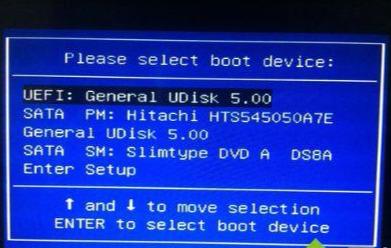
2、從USB啟動進入win10系統安裝程式介面,選擇系統語言和輸入法,點選下一步;

3、前往這個介面,直接點選現在安裝;
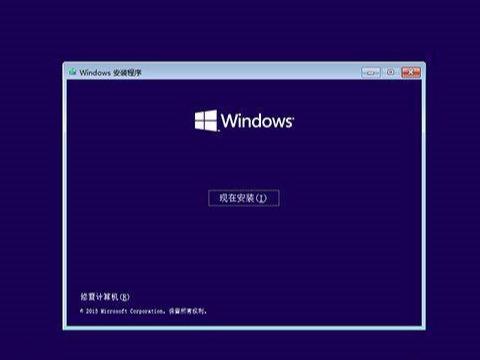
#4、金鑰選擇跳過或點擊“我沒有產品金鑰”,安裝完成後再用啟動工具啟動;
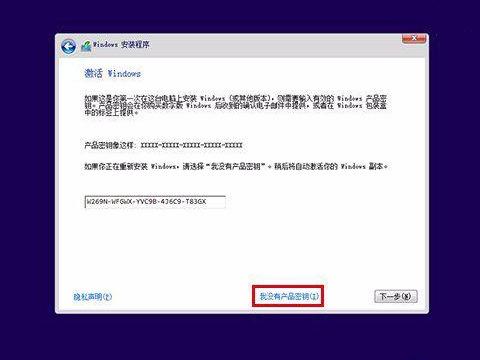
5、選擇win10系統版本,例如win10專業版或win10家用版,下一步;
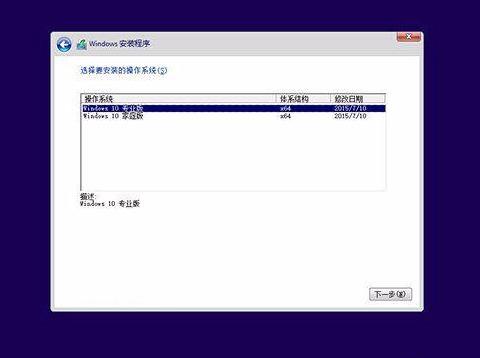
6、勾選“我接受授權條款”,下一步;
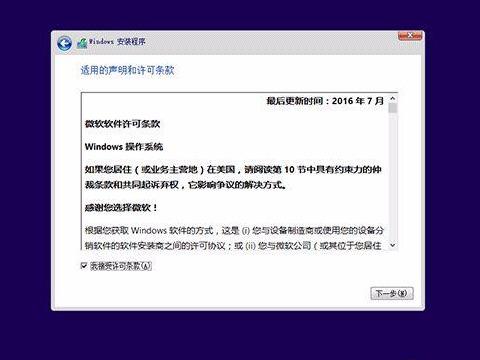
7、選擇安裝類型,全新重裝選擇「自訂:僅安裝Windows進階」;
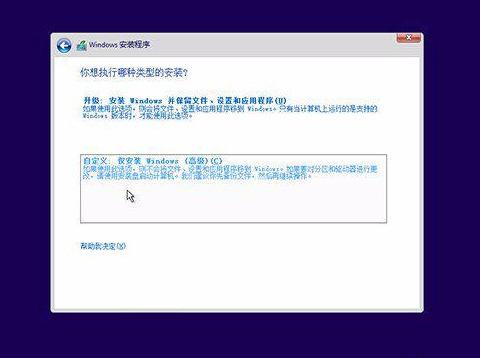
#8、選擇系統磁碟分割區,一般為分割區1或2,顯示主分割區的磁碟機,比如圖中是分割區2,下一步,要全新安裝時,先格式化分割區2;
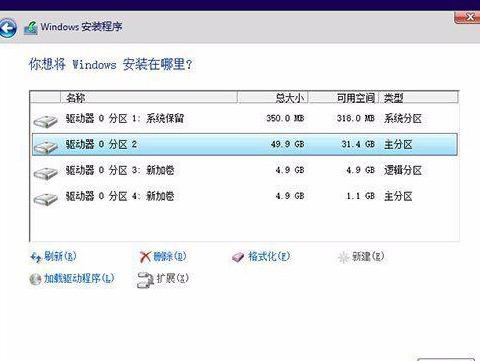
#9、開始在這個介面開始重新安裝win10系統,重裝過程中會重新啟動多次,等待完成即可;
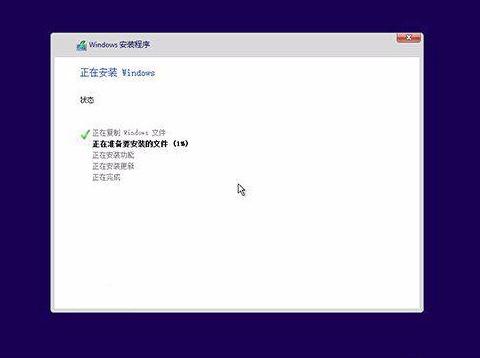
10、重裝結束後,進入win10系統設定過程,選擇地區、語言等,下一步;
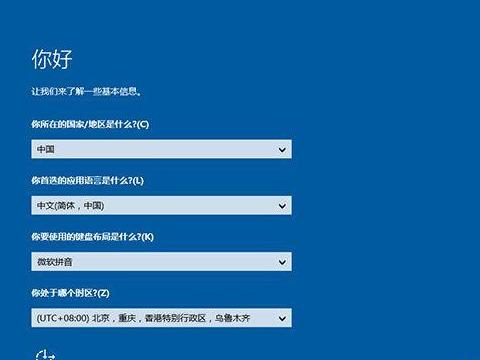
11、這邊可以自訂設定或使用快讀設定;
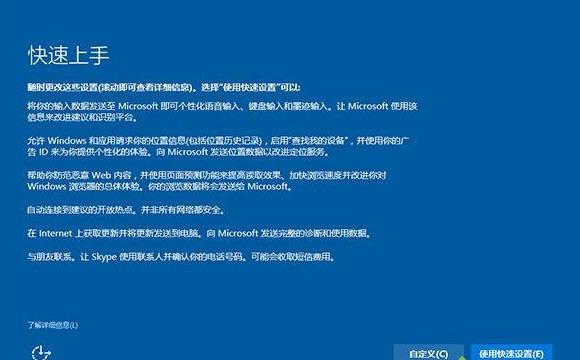
12、誰是這台電腦的擁有者選擇“我擁有它”,下一步;
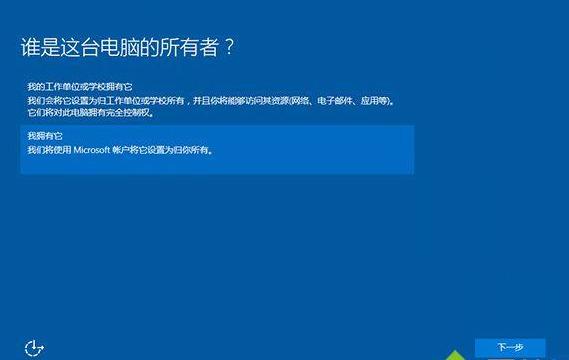
13、輸入Microsoft帳號密碼,沒有的話可以創建,不想創建,點擊左下角「跳過此步驟」;
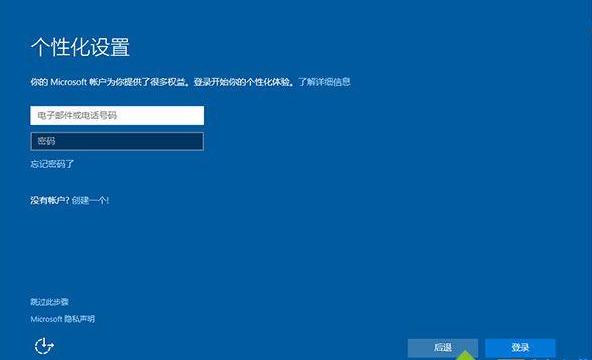
14、設定本機帳戶,例如係統城,密碼可以跳過,下一步;
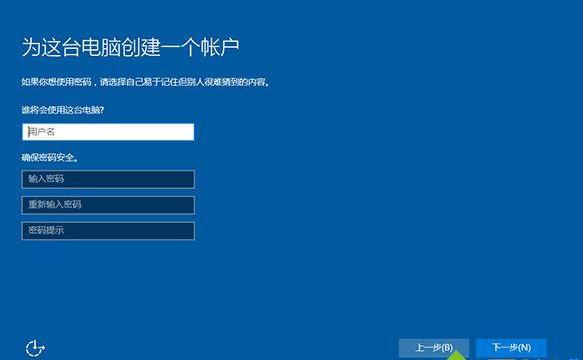
15、進入win10系統桌面,重裝過程結束,如果提示未啟動下載小馬win10啟動工具來啟動即可。

以上是小馬2015啟動盤教程的詳細內容。更多資訊請關注PHP中文網其他相關文章!
